为什么win10磁盘老是100%如何解决
分类:win10教程 发布时间:2020-10-07 14:24:00
win10磁盘老是100%怎么解决呢?近日就一群小伙伴前来反馈这个问题,他们呢不知道如何操作,为此被这个问题困住,有些烦恼。小白之前有收集过此问题的方法,今天小白就把它分享给大家,希望可以帮助你们~
1、首先右击此电脑选择属性,进入后点击左侧的“高级系统设置”。
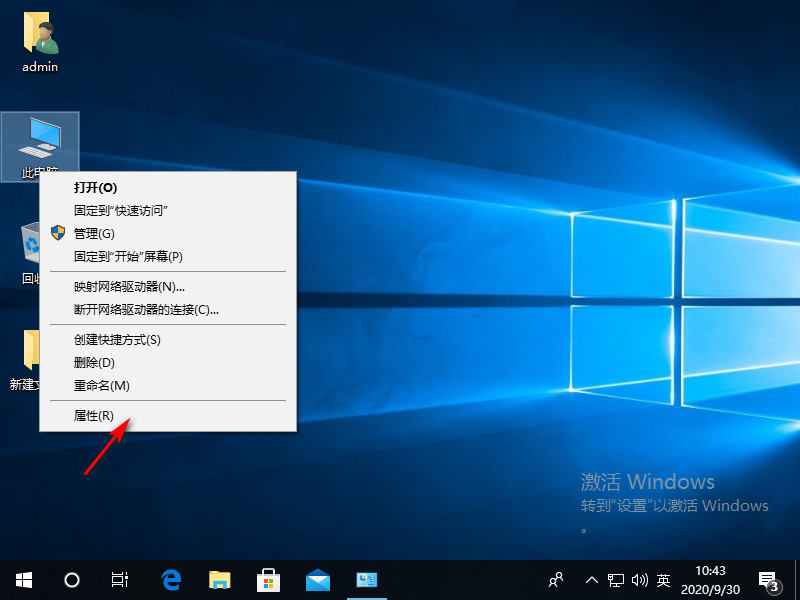
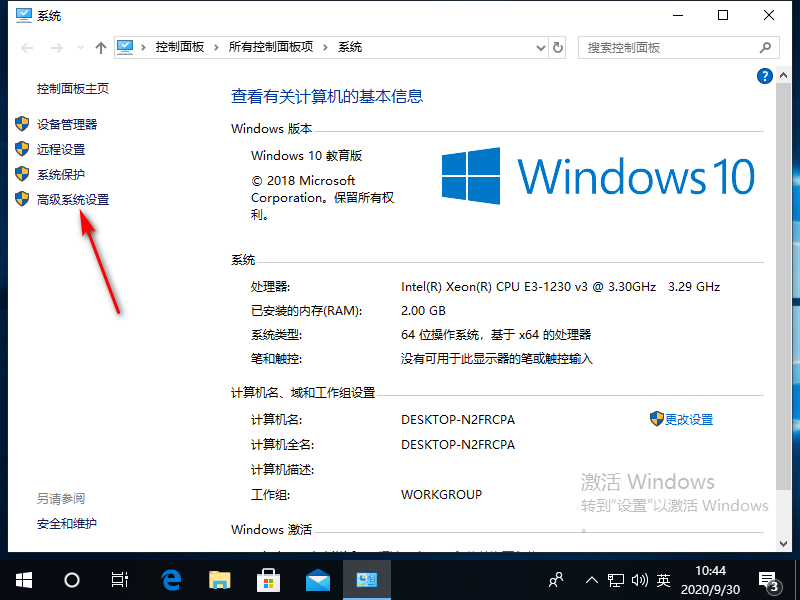
2、再点击性能下方的设置,切换为高级选项即可。
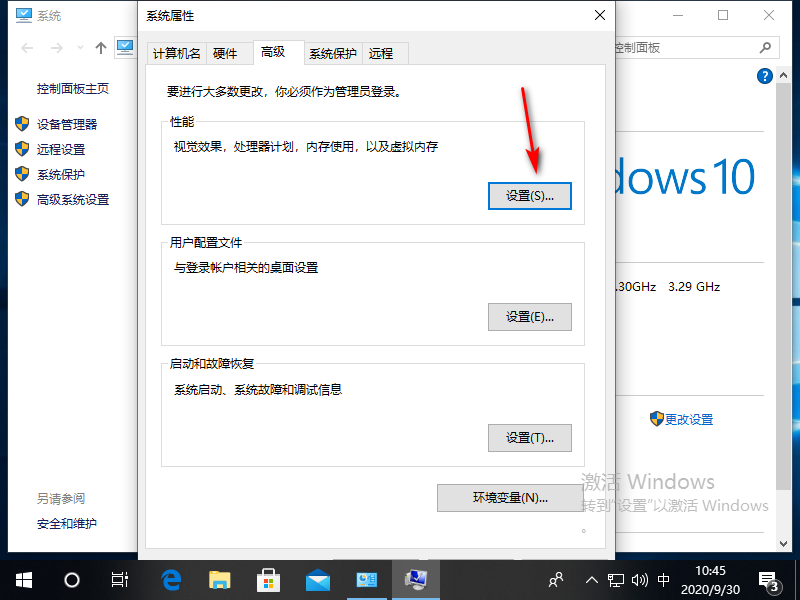
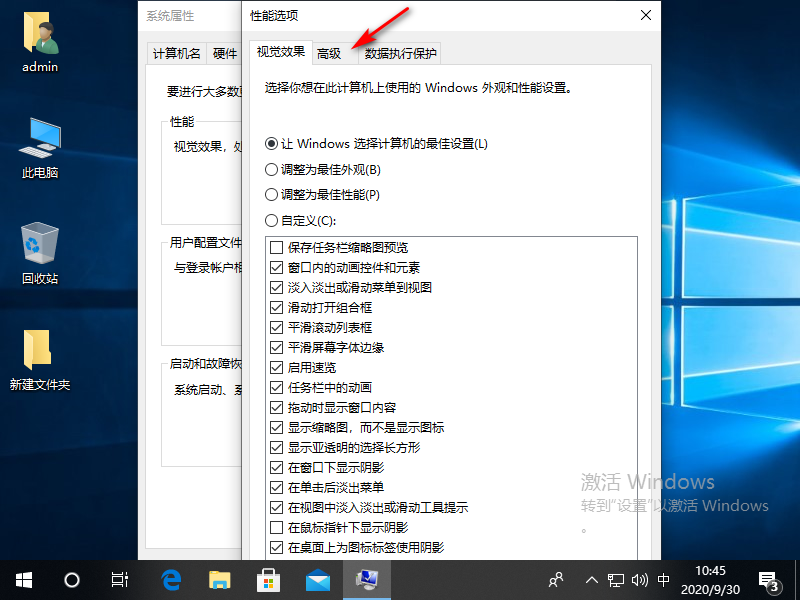
、
3、之后再点击虚拟内存的更改按钮,根据需要设置虚拟内存。
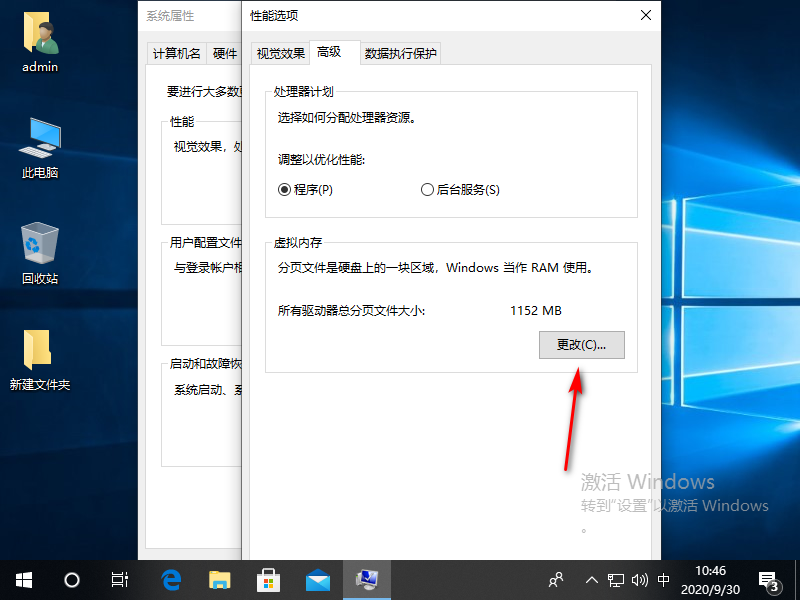
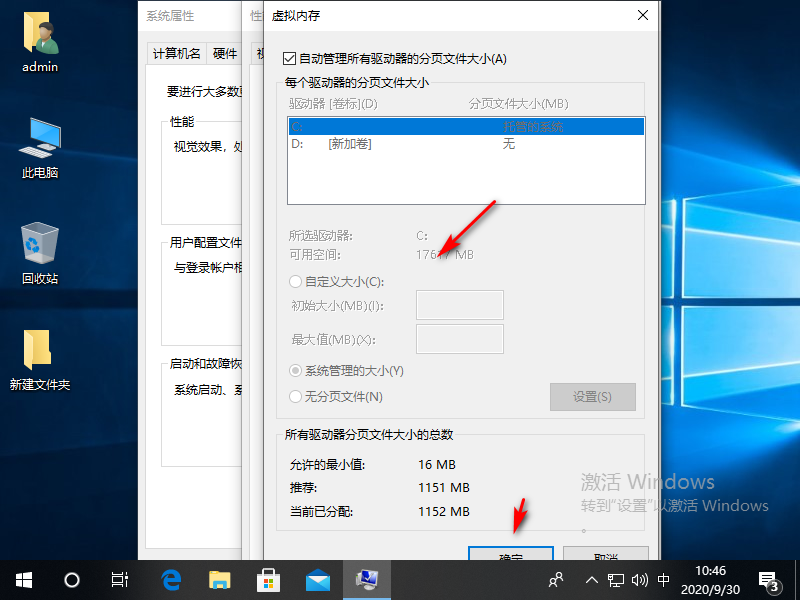
好了~以上内容就是“win10磁盘老是100%的解决办法”,希望能够帮助广大用户们,谢谢阅读~






 立即下载
立即下载





 魔法猪一健重装系统win10
魔法猪一健重装系统win10
 装机吧重装系统win10
装机吧重装系统win10
 系统之家一键重装
系统之家一键重装
 小白重装win10
小白重装win10
 杜特门窗管家 v1.2.31 官方版 - 专业的门窗管理工具,提升您的家居安全
杜特门窗管家 v1.2.31 官方版 - 专业的门窗管理工具,提升您的家居安全 免费下载DreamPlan(房屋设计软件) v6.80,打造梦想家园
免费下载DreamPlan(房屋设计软件) v6.80,打造梦想家园 全新升级!门窗天使 v2021官方版,保护您的家居安全
全新升级!门窗天使 v2021官方版,保护您的家居安全 创想3D家居设计 v2.0.0全新升级版,打造您的梦想家居
创想3D家居设计 v2.0.0全新升级版,打造您的梦想家居 全新升级!三维家3D云设计软件v2.2.0,打造您的梦想家园!
全新升级!三维家3D云设计软件v2.2.0,打造您的梦想家园! 全新升级!Sweet Home 3D官方版v7.0.2,打造梦想家园的室内装潢设计软件
全新升级!Sweet Home 3D官方版v7.0.2,打造梦想家园的室内装潢设计软件 优化后的标题
优化后的标题 最新版躺平设
最新版躺平设 每平每屋设计
每平每屋设计 [pCon planne
[pCon planne Ehome室内设
Ehome室内设 家居设计软件
家居设计软件 微信公众号
微信公众号

 抖音号
抖音号

 联系我们
联系我们
 常见问题
常见问题



